2021.12.22
【간단】필살의 일격!초급 효과 지남표~물리・섬광빛 편~

판타지의 제일 재미있는 점은 검과 마법이 만드는 환상적인 세계를 작성할 수 있다는 것 입니다.
현실에서는 말도 되지 않는 놀라운 일들과 비현실적인 생물과의 만남은 인류의 꿈과 희망이 가득 들어가 있는 장르의 하나에요.
그런 세계에 가까워질 수 있게 무기를 사용하는 젊은 남자를 그려보았지만 판타지느낌이 나지 않는 당신!
간단히 효과를 더해 그려서 판타지 일러스트를 그려보지 않겠어요?
그래서 이번에는 공격 효과를 그리는 방법을 소개하도록 하겠습니다!
소셜게임 등에서 자주 보는 필살공격 일러스트를 그려보도록 해요.
물리・섬광빛에서 그 이름대로 참격이나 타격으로 인해 발생하는 밝은 빛 즉 섬광을 그리는 방법에 대해서 해설하도록 하겠습니다.
왜 빛이 발생하는지?현실적인 것을 고려하면 판타지가 아니니 생각하지 마세요. 멋있으면 그저 정의입니다 !

Index
1,준비하기
우선 메디방 페인트를 열어보세요.
처음 등장하는 기능과 툴 이름은 【기능、툴 이름(Windows 단축키)】하는 형식으로 표기합니다.
関連する記事も載せておきますので、詳しく知りたい方は読んでみてください!
▼【단축키】에 대하여
단축키 목록【Windows】
단축키 목록【Mac】
【파일】에서【신규작성(Ctrl + N)】을 선택하세요.
기사에서는 설정을 넓이 1350px、높이 1350px로 설정합니다.
이번에 사용하는 주된 브러쉬는 이 3가지입니다.
12px의 펜
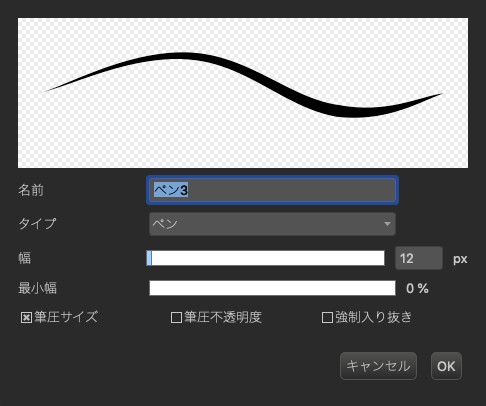
프리사이즈의 펜
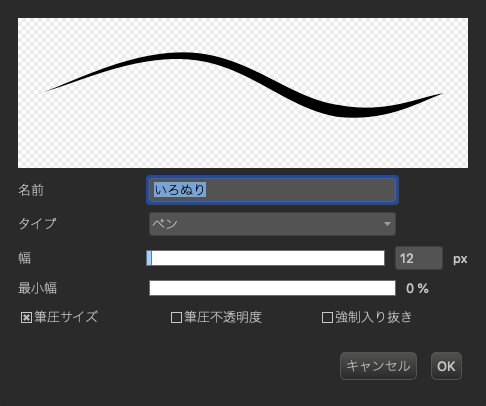
프리사이즈의 에어 브러쉬
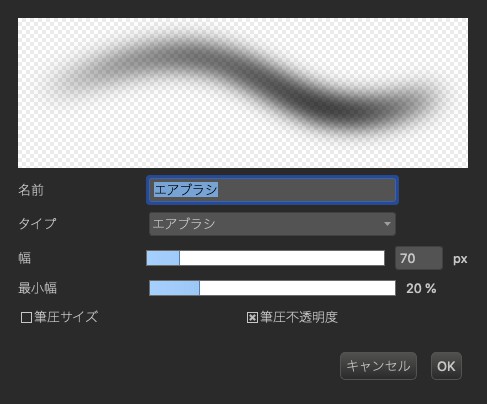
입니다.
이미지 사이즈도 펜도 자세한 설정은 자유지만 딱히 요구가 없으신 분은 같은 설정으로 그려주시면 비슷한 결과물이 나옵니다.
2,밑 그림을 그리다
이번 주제는 효과지만 캐릭터가 없으면 아무것도 시작하지 않으니 그려보도록 하겠습니다.
이미 그린 그림을 추가하고싶다!라는 분들은 효과 밑그림부터 시작해 주세요.
二개의 검을 갖고 있으니 십자로 나누는 포즈를 그려요.
검의 구도도 고려해 주면서 포즈를 정하면 좋을 것 같아요.
더 소셜 게임의 느낌이 나도록 만들기 위해서도 전신이 들어가도록 그려볼거에요.
조금 힘들지만 대신에 자세히 그리지 않아도 대단해 보이는 장점이 있어요!
연습삼아서 도전해 보는 것도 좋지 않을까요?
이런 느낌입니다!
몸은 조금 사선으로 양손은 왼쪽 오른쪽으로 넓혀주면 적당히 넓이나 가지만 사실은 손과 검을 별로 그리고 싶지 않아서 이런 포즈로 그렸어요.
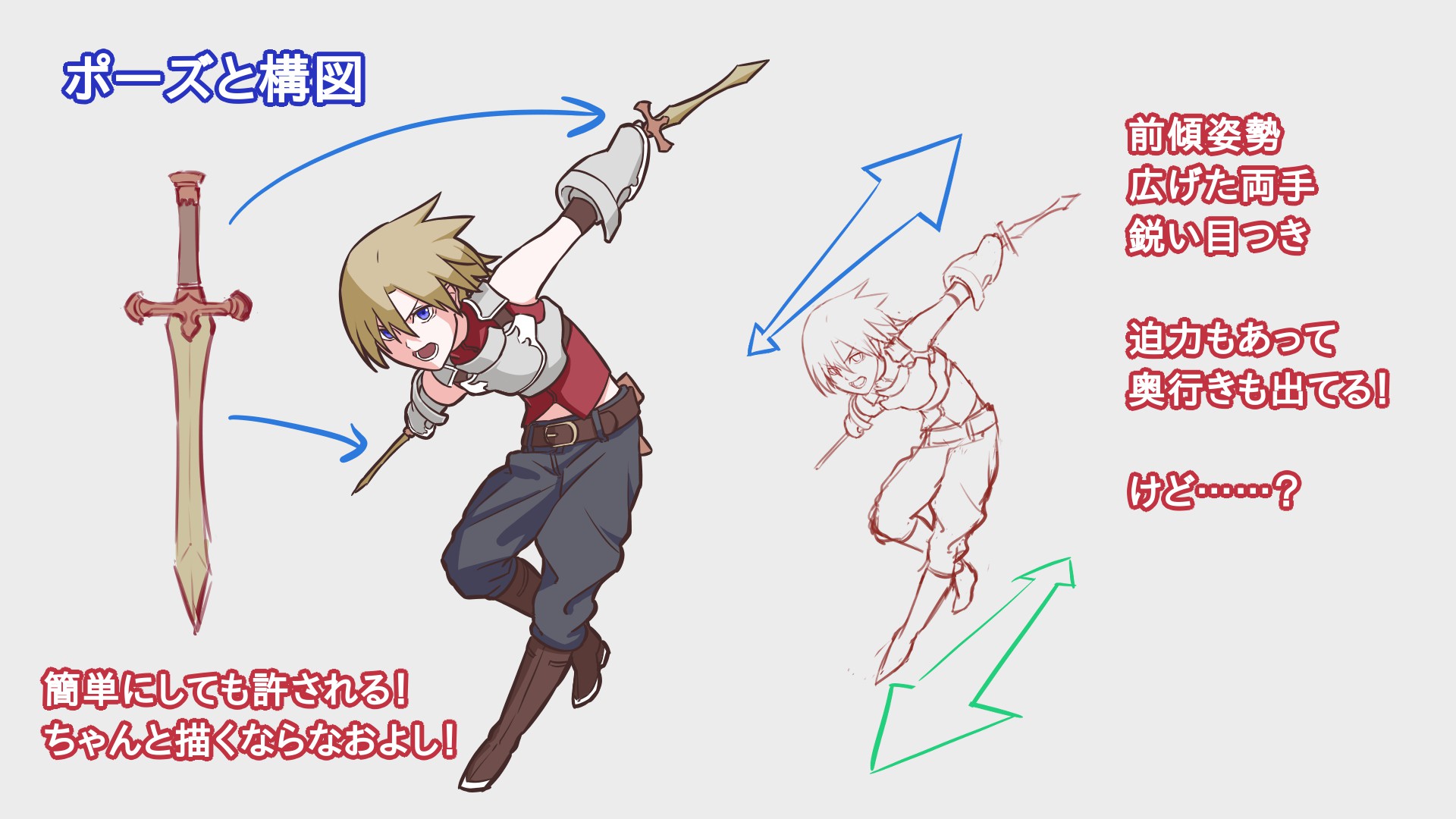
박력과 움직임을 내는 방법중 하나로 몸과 사물을 겹치는 테크닉이 있어요.
정면을 보면 어디도 겹치지 않으니 필연적으로 움직임이 나와요.
이것을 잘 이용하면 어려운 부분은 숨기면서 보기에도 나쁘지 않은 일석이조 입니다!
어려운 부분을 그려야 성장해!라는 생각도 있지만 어느정도 잔머리도 사용하면 여러가지 융통성있게 그릴 수 있어요.
캐릭터를 완성하면 참격을 그려요.
【레이어】를 신규작성하여 거기에 그려보도록 합니다!
검의 앞과 잡는 곳 까지 시작해서 점점 좁혀가는 것이 무난해요.
밑의 느낌으로!
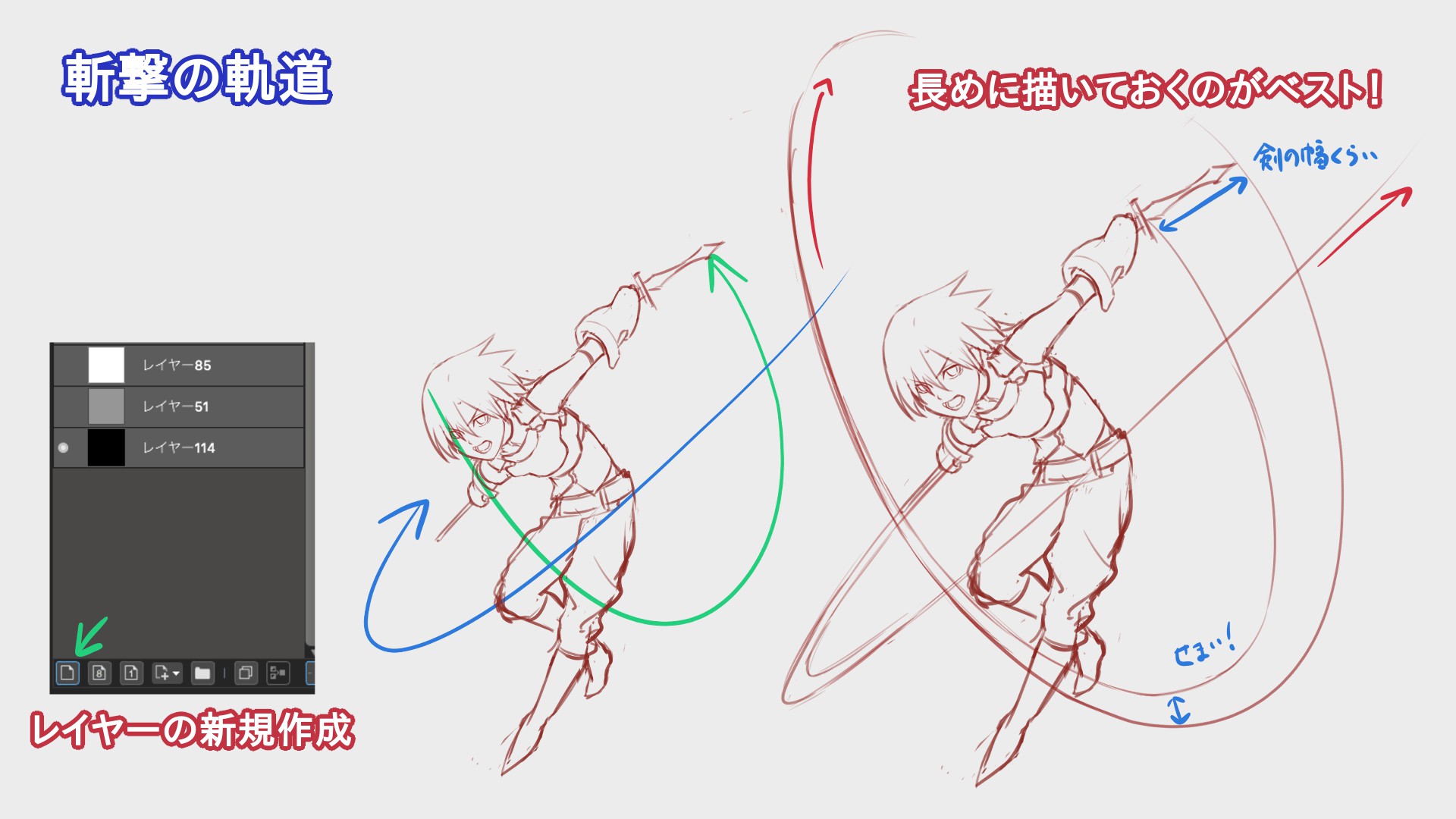
이렇게 그려도 좋지만 이왕이니 조금 더 화려하게 만들어도 괜찮을 것 같아요.
참격에 강약을 붙여 볼까요.
빛의 강도에 맞춰서 3가지 정도로 나눠요.
더 세력이 높은 검 부근과 궤도 그리고 판정의 마지막으로 정합니다.
검 부근의 모양을 바꾸는 것 만으로도 움직임에 변화가 생겨요.
아니요、움직임은 같지만 뉘앙스 등……말로 쉽게 전달하지 못 하는 게 답답해요.

궤도 모양은 판정의 강도가 바뀌어요.
뭔가 게임같지만 기세와 손실감도 변합니다.
기술의 특성이라고 할까요?

마지막은 신경써도 좋고 신경쓰지 않아도 좋을 것 같아요.
애초에 수집하는 듯한 모양이 되어있으니 아무것도 하지 않아도 충분합니다.
그저 그리는 방법에 따라서는 강렬한 개성을 일으키는 패턴도 있을 것 같아요.

여러가지 그려보았지만 이번에는 머리만 울퉁불퉁하게 빛낸 것으로 할게요.
심플하고 반짝한 쎈 광이 마음에 들어요.

3,선화를 그리다
선화를 그리지 않는 효과도 있지만 조금 어려우니 처음에는 알기 쉽게 윤곽선을 그린 효과에 도전해 볼게요.
캐릭터의 선화 색칠에 대해서는 과거 기사에서 소개하고 있으니 관심이 있으면 읽어 주세요!
이번에 그리는 효과에도 딱 맞을 것 같아요!
▼참고 기사는 이쪽
【초보자용】우리아이를 만들자!후편【오리지널 캐릭터】
캐릭터의 선화가 완성하면 신규 레이어를 작성합니다.
참고로 캐릭터의 선화는 윤곽을 12px의 펜、내용을 9px의 펜으로 그리니 효과는 윤곽과 같은 12px의 펜을 사용합니다.
어디서부터 그려도 좋지만 일단 간단해 보이는 돌출된 부분부터.
예쁘게 그리지 않아도 나중에 더해 그리거나 지울 수 있으니 손으로 대략 형태만 잡아 주세요!

어떻게든 깨끗하게 그리고싶다!라고 느끼는 분은【자】를 사용해 보세요.
【평행선(2)】을 자세하게 이동하면 깨끗하게 그릴 수 있어요.
다음은 참격의 중간 검의 궤도 입니다.
이제 까칠한 부분과 같이 스케치로 한꺼번에 그려요に!
그래도 그리는 선이 길어질 수록 난이도도 올라가요.
잘 그리지 못 할때는【손 흐림 수정】을 사용해 보세요.
저는 이게 제일 좋은 방법이라고 생각해요!
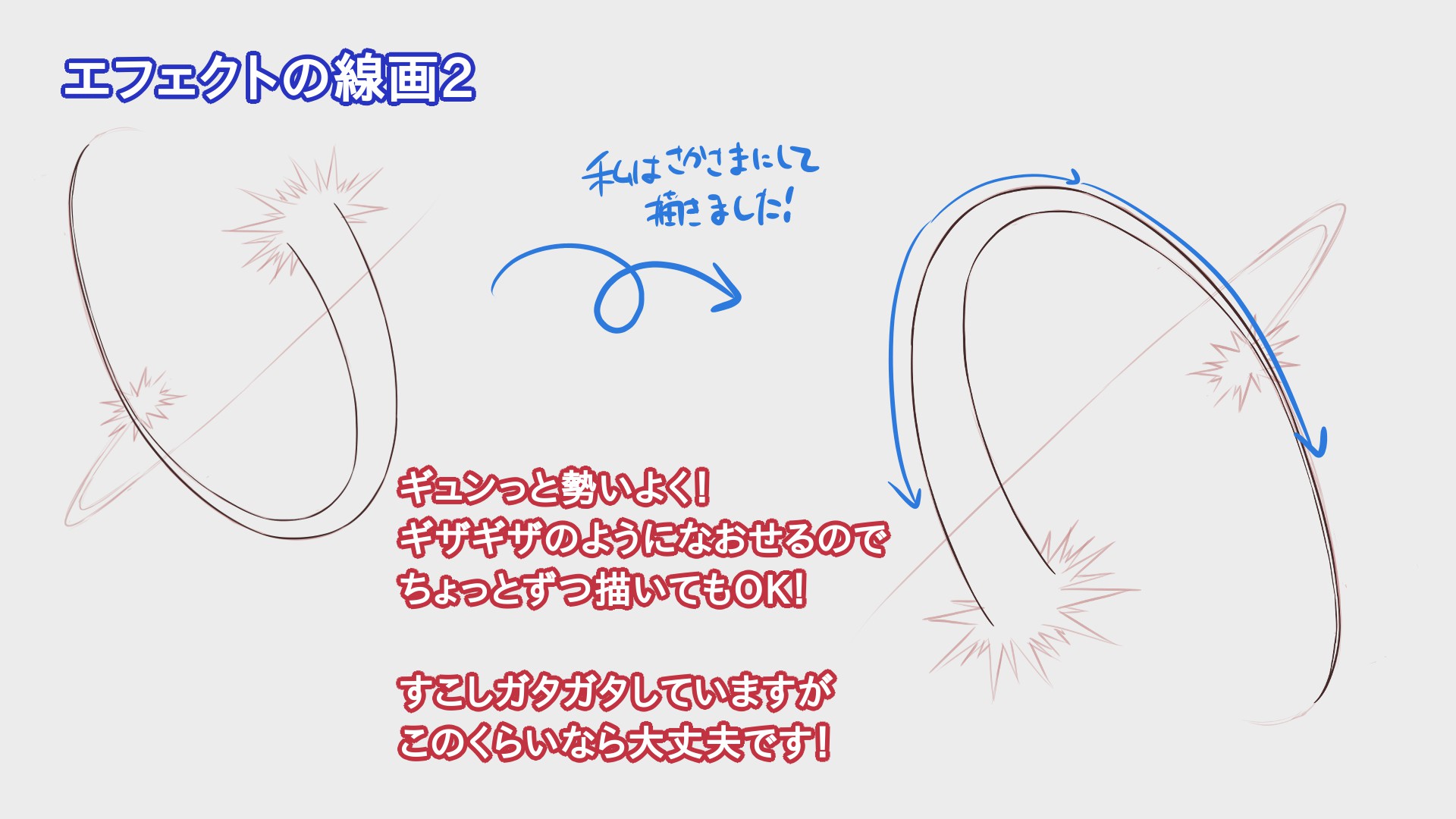
4,색칠하기
선화를 다 그리면 색을 칠해요.
신규 레이어를 작성하여 스케치 팬으로 자유롭게 사이즈를 바꾸면서 칠합니다.
【버킷(G)】를 사용하는 것도 좋을 것 같아요!
그러나 까칠한 각은 예쁘게 칠하기 어려우니 조심하세요.
캐릭터의 베이스 색은 그림자와 두가지 색을 사용하지만 효과는 네가지 색을 사용합니다.
밝은 색부터 어두운 색 까지 점점 진하게 색을 변경하면 그라데이션에 깊이가 생겨요!
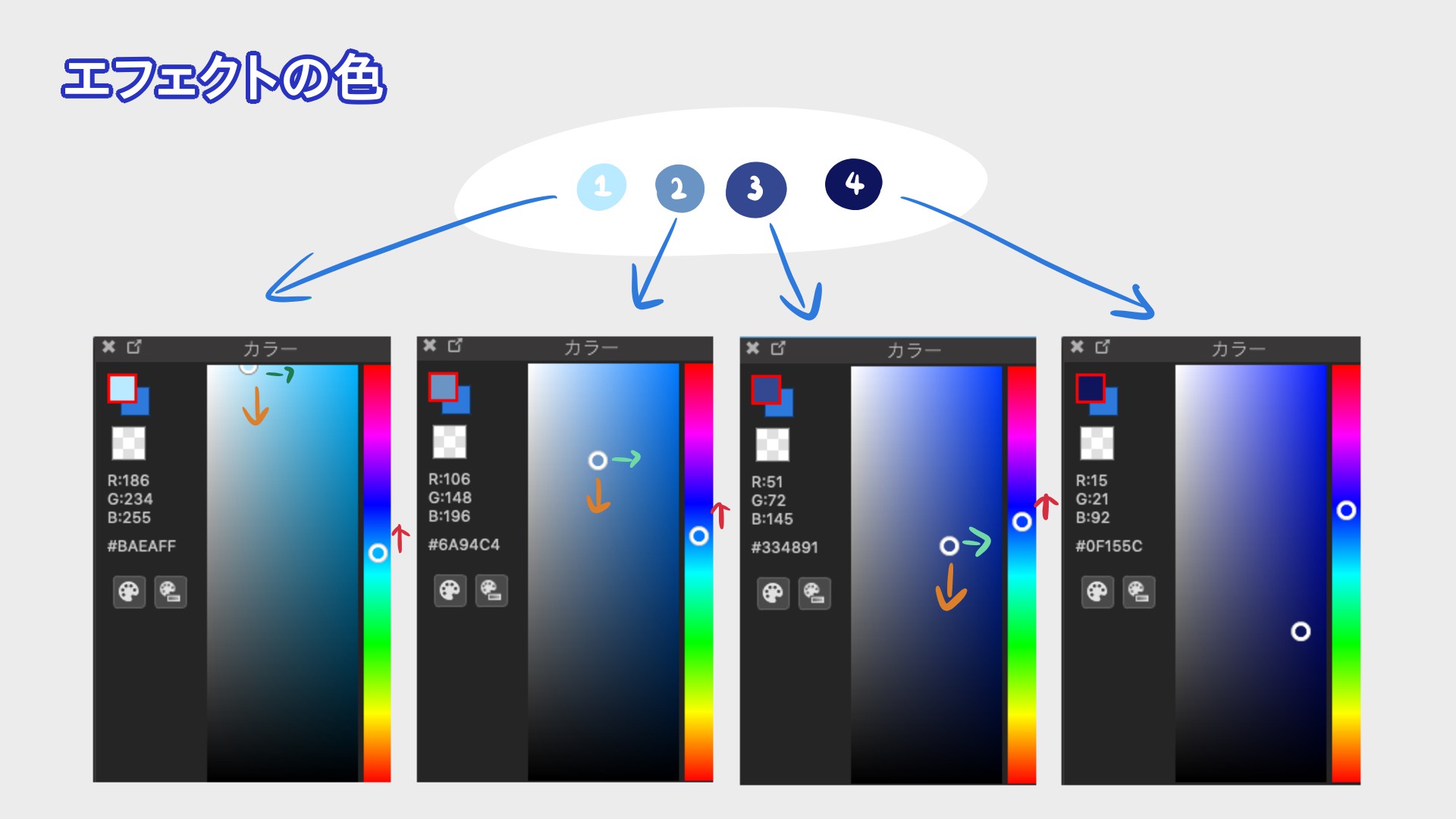
색을 준비하면 제일 밝은 색으로 칠해요.
그 후 레이어의 【투명도를 보호】를 사용해서 다음으로 밝은 색 그 후 에어 브러쉬를 사용해서 그라데이션 합니다.
그러면 벗어나지 않게 색칠할 수 있어요.
깊이 갈 수록 어둡게 하면 좋을 것 같아요, 참격이 두가지 있을 때는 한쪽을 어둡게 하면 좋을 것 같아요!
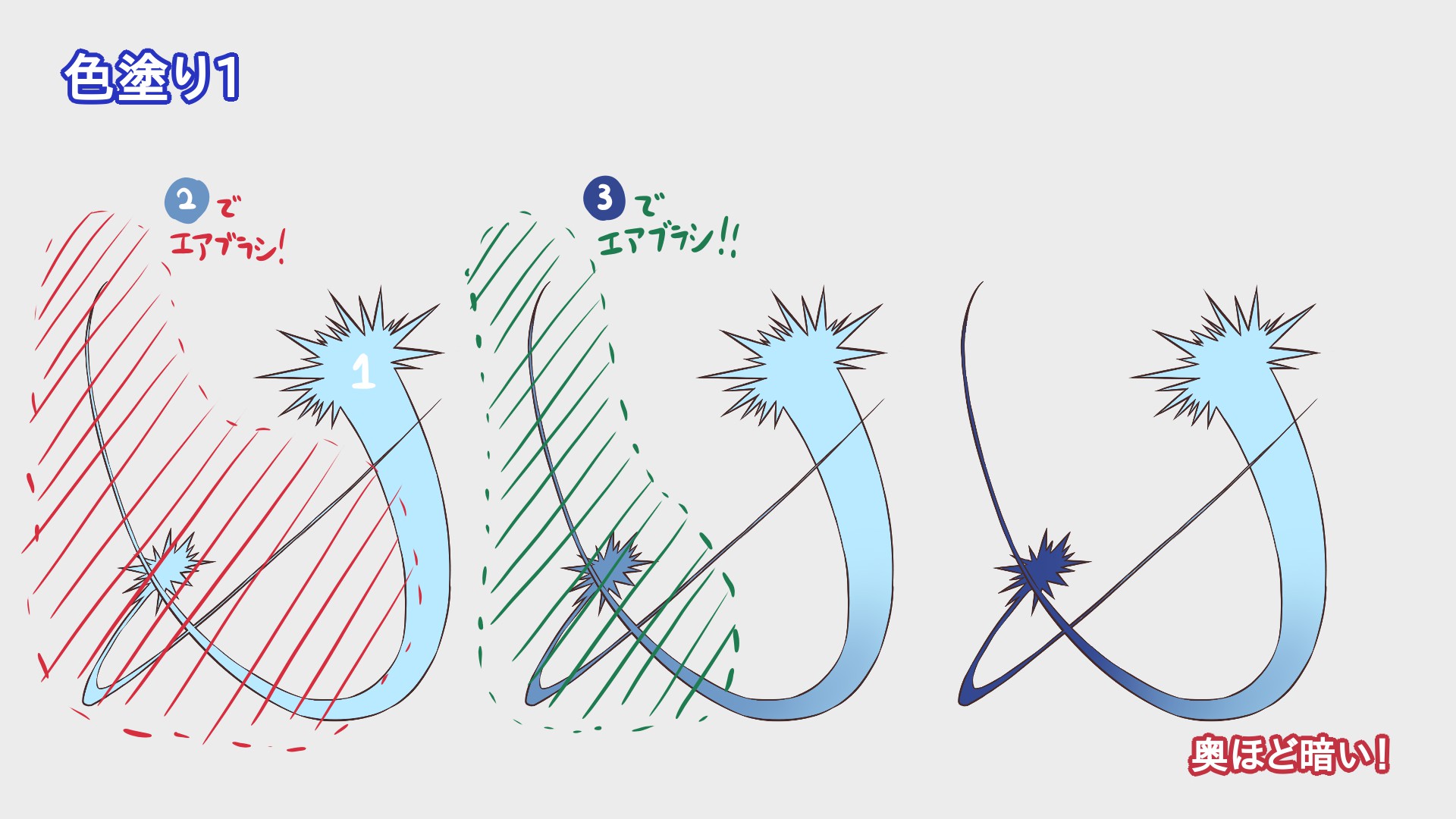
제일 어두운 색을 선화의 색으로 사용합니다.
앞에서 만든 선화 레이어의 투명도를 보호하고 전체를 칠해 주세요.
에어 브러쉬를 사용하니 이제 캐릭터에 맞추는 빛도 그려볼거에요.
캐릭터의 선화와 빛을 하나의 레이어로 통합해 주세요.
정리하기 전에 레이어를 【복사(Command + C)】하여【봍이기(Command + V)】혹은 레이어를【복제(Ctrl + J)】하는 것을 추천드려요.
그러면서 작성된 캐릭터 레이어에 신규 레이어를【클리핑】하여 레이어의 【브렌드】를【가산・발광】합니다.
조금 다르지만 클리핑은 투명도 보호가 다른 레이어로 할 수 있는 이미지입니다.
가산・발광은 그 이름대로 발광해 줍니다.
또 효과의 제일 어두운 색은 겹치는 부분에 색을 칠하도록 합니다!
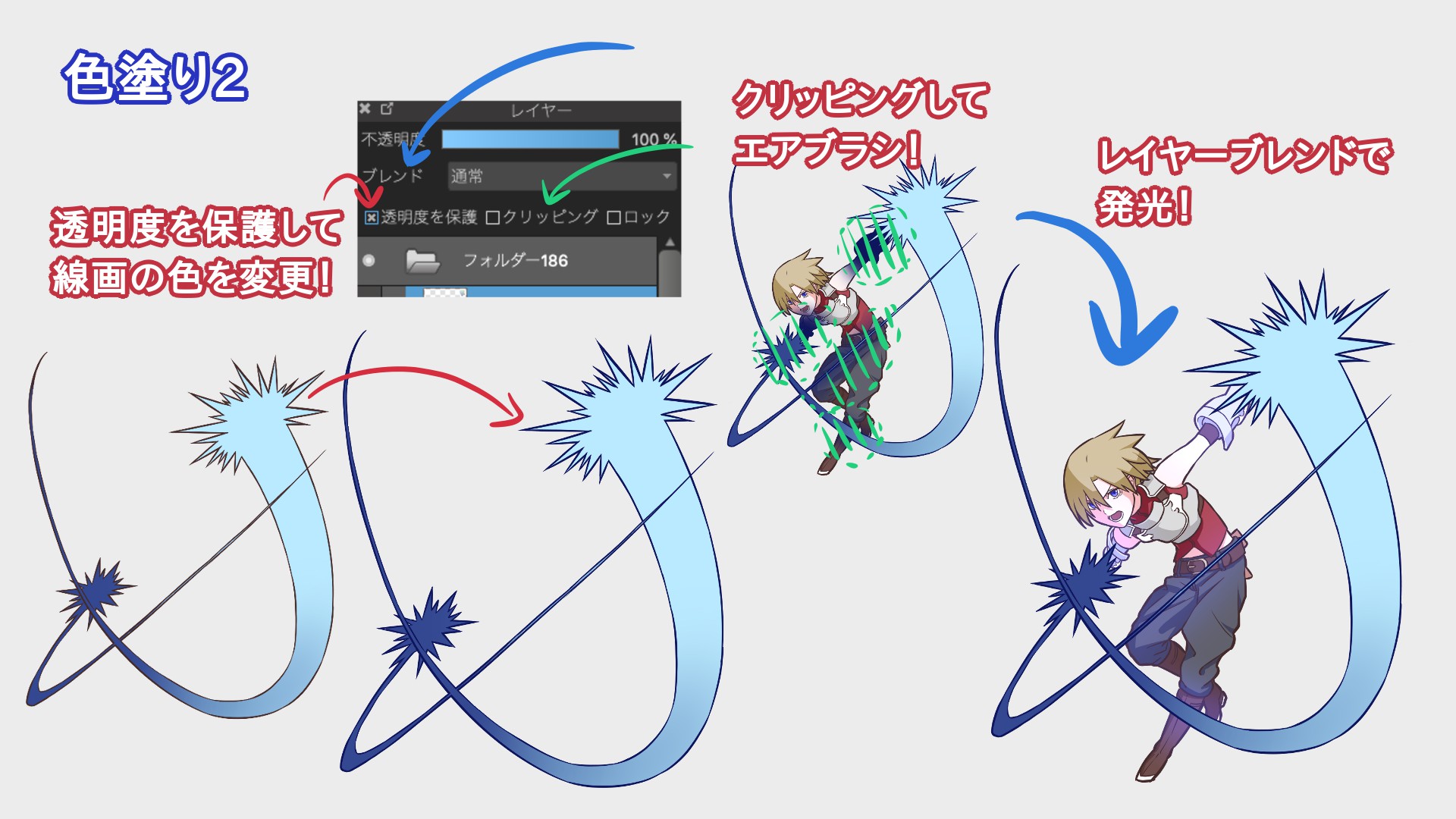
5,레이어를 겹치다
여기까지 그리면 이제 마무리 작업만 남았습니다!
선화를 그리고 칠하는 작업과는 다른 작업지만 마무리 방법에 따라서 다르게 보이니 중요한 작업입니다.
지금까지 그린 캐릭터와 효과를 각각 하나의 레이어에 통합해 주세요.
예시에 따라서 복사를 남겨두면 다시 그릴 수 있으니 좋아요.
사용하는 것 만【폴더】에 정리하고 이제 폴더 안에서 진행해 주세요.
그리고 배경으로 흰색 、회색、검은 색으로 칠한 레이어 3가지 종류로 적당히 만들어 두세요.
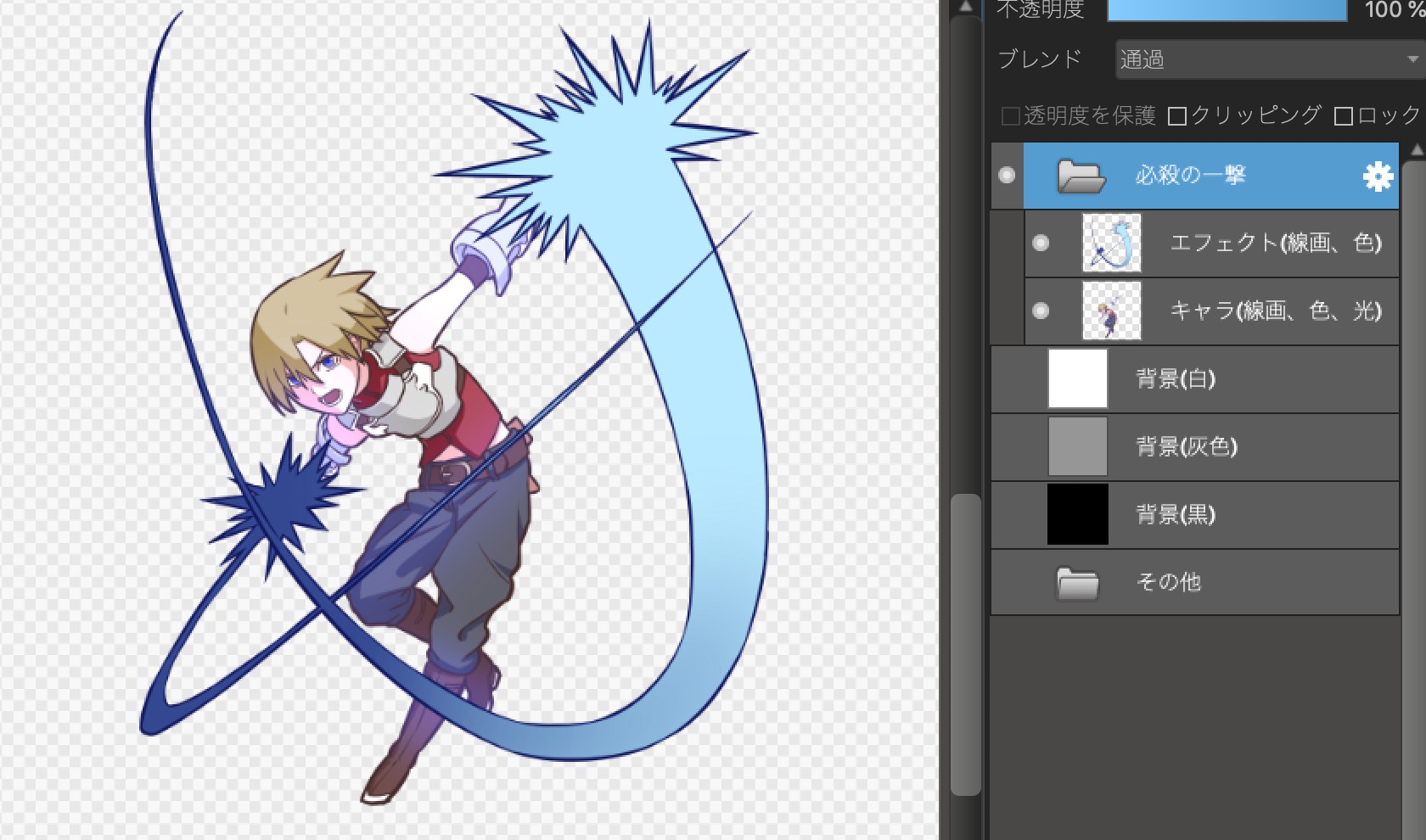
우선 효과를 복제하여 위에 겹쳐지는 레이어 브랜드를 승산・발광해 주세요.
【가우스 흐리게】효과를 더해주면 발광감이 강해집니다.
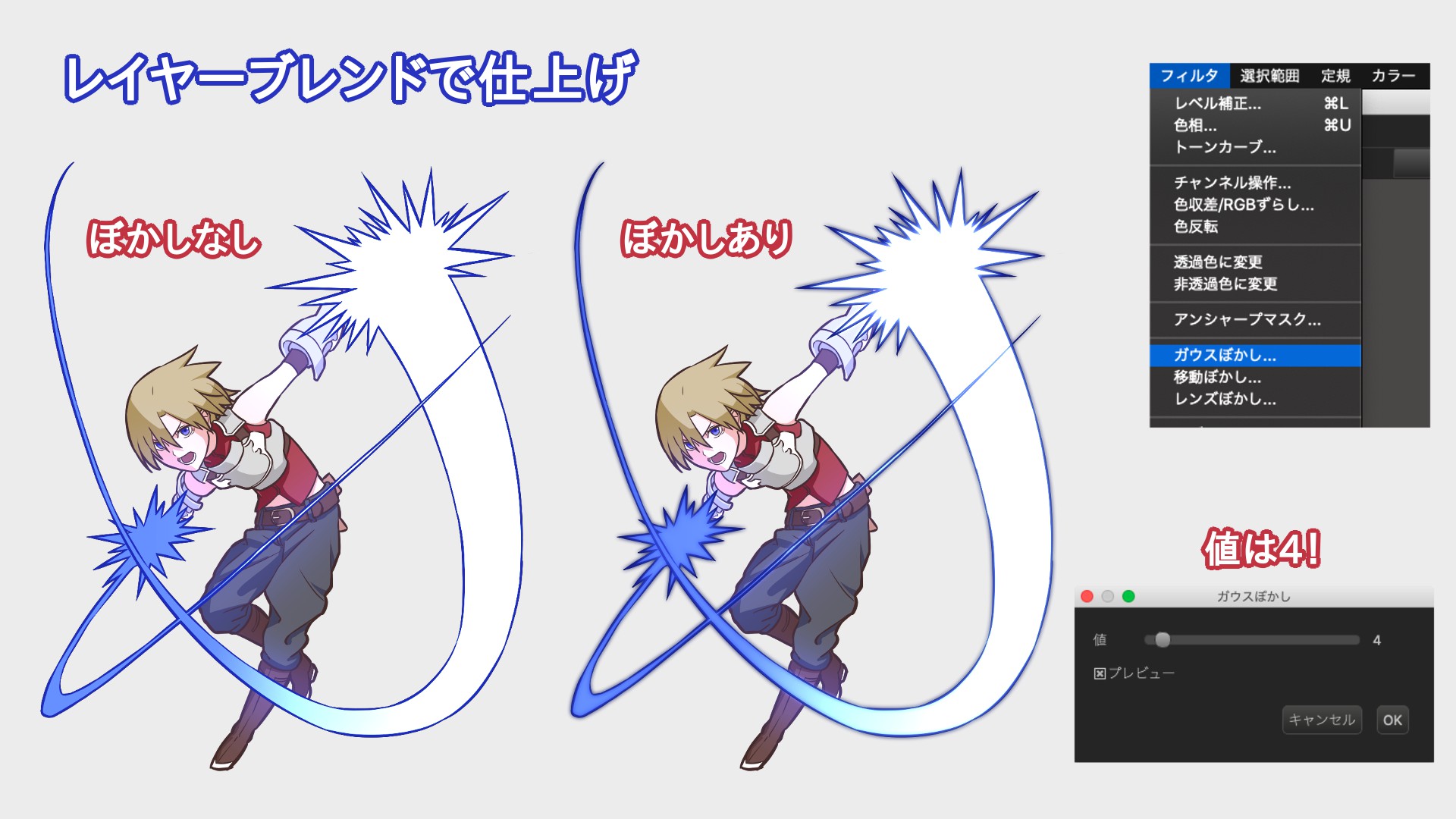
캐릭터는 정면을 공격하고 있으니 효과를 겹치게 하는 것은 당연하고 생각합니다. 그러니 열심히 그린 검이 숨겨져있습니다.
캐릭터의 레이어를 복제하여 제일 위에 붙여 주세요. 이제 검을 볼 수 있습니다!
그러나 발을 역시 숨겨져있으면 좋으니 위에 겹친 부분의 상반신은 지워주세요.
어떠셨나요!좋지 않아요
겹치면 더 박력이 나온다는 얘기를 했지만 역시 그림에 입체감이 나온 것 같아요.

조금 더 효과감이 있었으면 좋으니 투명감을 내도록 하세요.
효과 레이어 브랜드를 【오버레이】로 변경해 주세요.
조금 다르지만 레이어를 선명하게 투명감을 더해주는 이미지입니다.
오 좋다!라고 생각했을 수 있지만 여기는 배경입니다.
배경 색을 바꾸면 효과 색도 변하는 것을 아시나요?
그리기 시작하면 변하지 않으니 대단한 문제는 아니지만 일단 고정하겠습니다.
효과 레이어를 복사하여 캐릭터 뒤에 붙여 주세요.
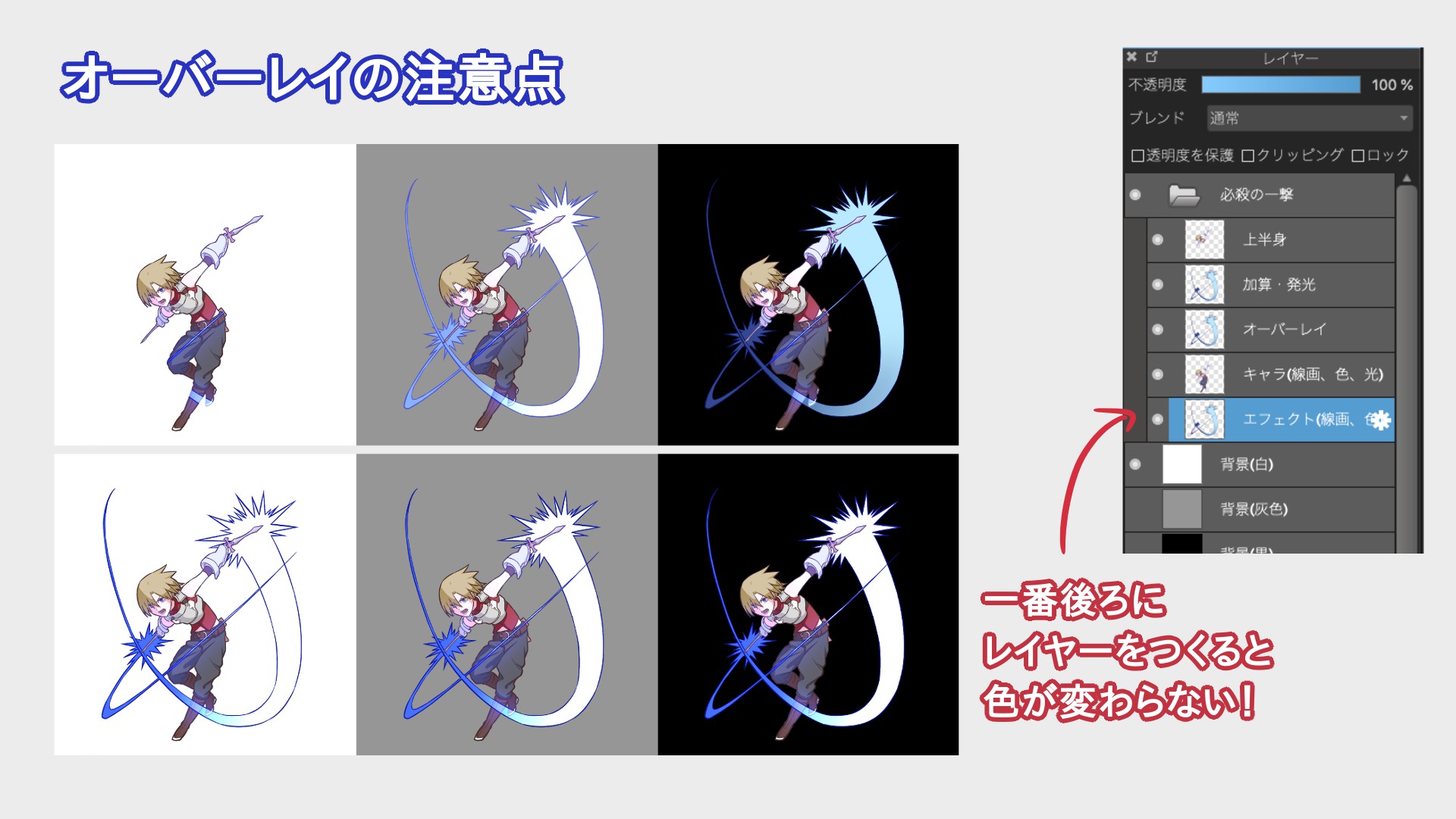
이제 마지막 작업입니다. 필살기처럼 전신을 흐리게 빛내 주세요!
폴더를 선택하고 복사하면 폴더 안을 다 정리한 것이 복사됩니다.
이것을 제일 뒤에 붙여 놓고 투명도를 보호하고 흰색으로 칠해 가우스 흐리게 효과를 몇장 복사해 주세요.
저는 가우스 흐리게 수치를 4、레이어는 3장정도 복사하였습니다.
완전히 취향이니 마음에 들 때까지 시도해 보세요!

이제 어느정도 완성되었습니다!
반짝 빛났지만 참격은 흐르듯한 갭이 참을 수 없어요.
제가 그렸지만 꽤 마은에 들어요.

어떠셨나요?
멋있는 효과 그리셨나요.
이번에는 참격이였지만 마법공격에서는 더 다른 효과가 될 수 있을지 몰라요.
별과 하트를 날려보거나 마법진을 그리거나 효과의 가능성은 무한대입니다.
참고로 같은 요령으로 다른 효과를 더해 그렸습니다.
단순히 숫자를 늘리기만 해도 박력은 달라져요.
그 외에도 바꿀 수 있으니 당신만의 필살기를 생각해 보세요.
공격이니 속성을 더하거나!
관람해 주셔서 감사합니다!

(글・그림/시계)
Twitter https://twitter.com/Clock1231
\ We are accepting requests for articles on how to use /
























